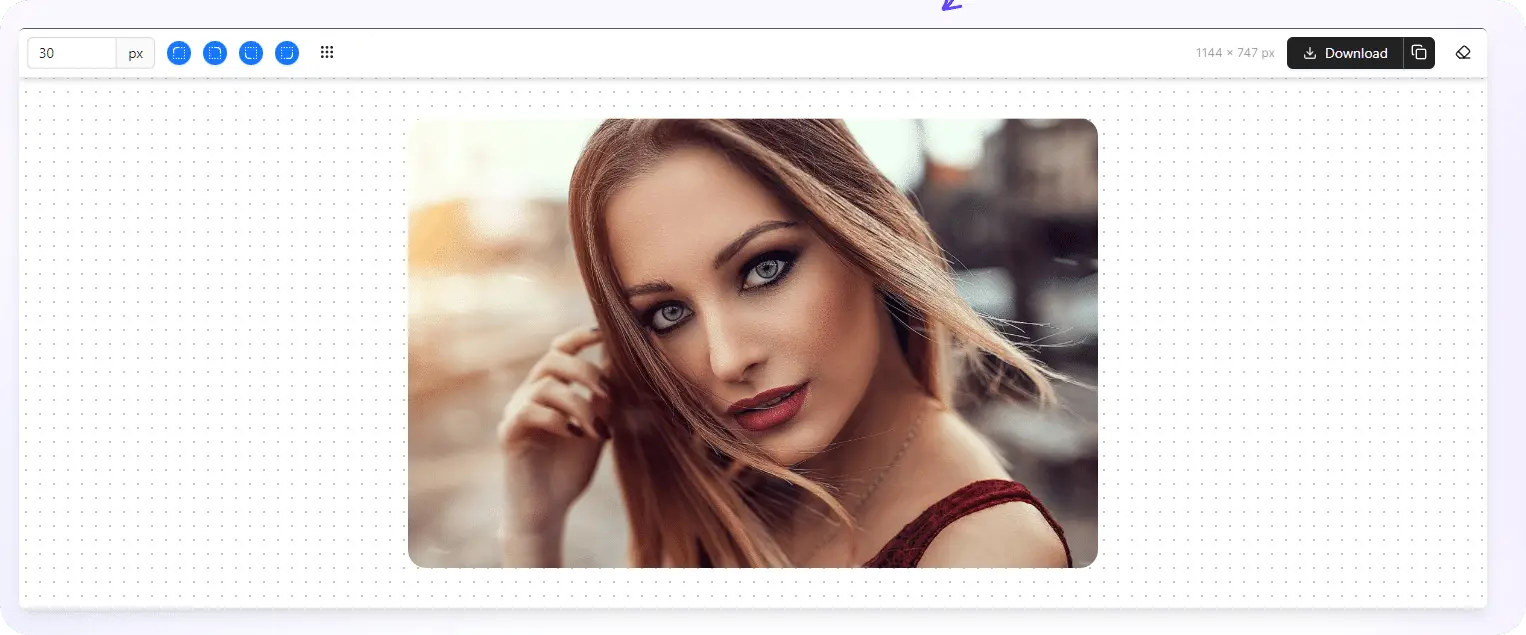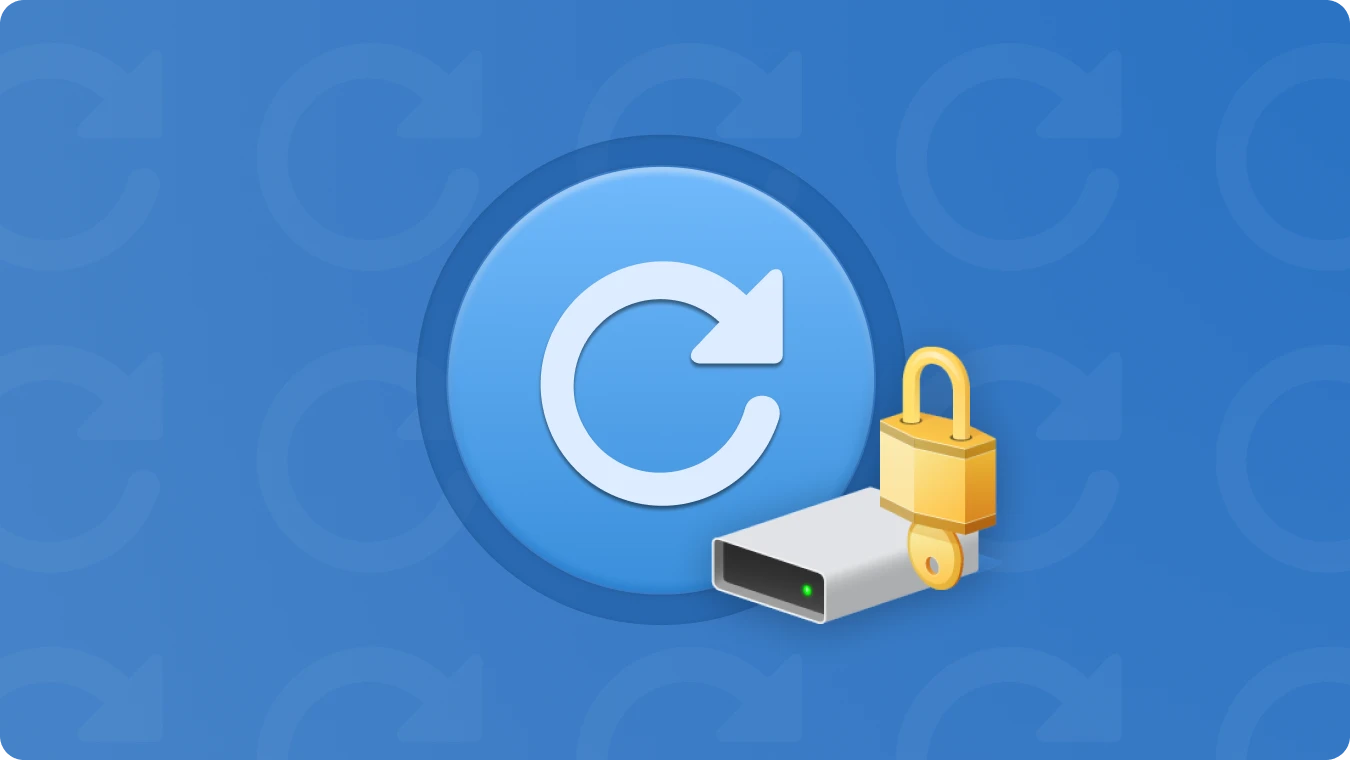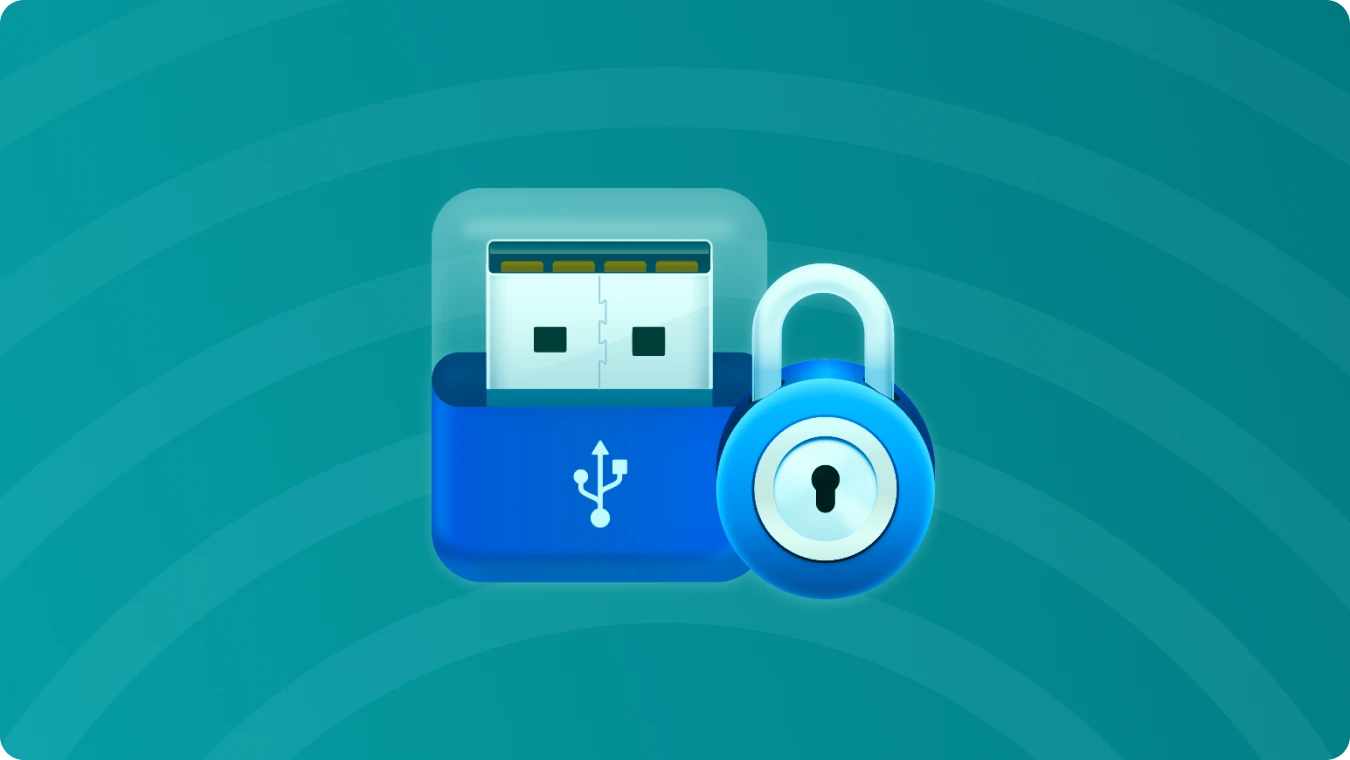5 種方法! 如何尋找您的 Microsoft Office 產品金鑰

 Summary:
Summary:
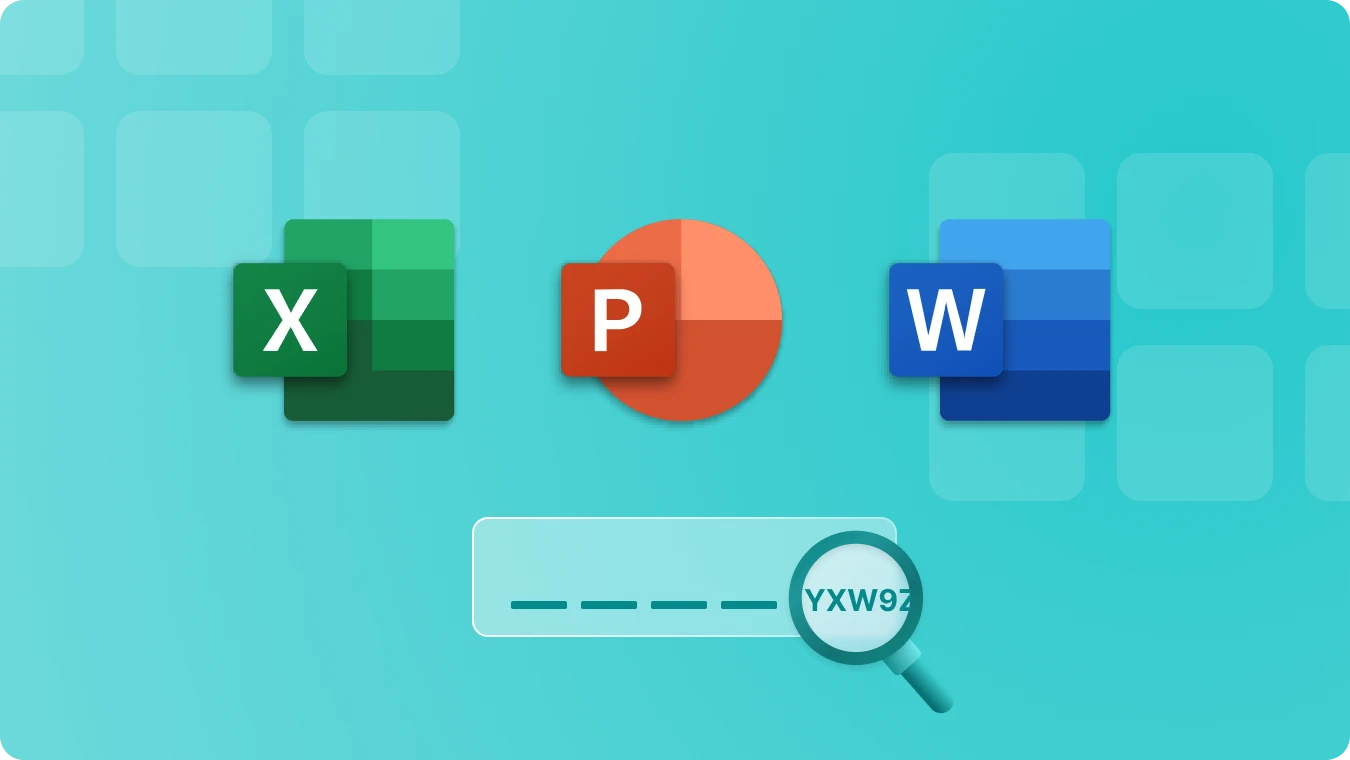
1. How to find Microsoft Office product key via Magic Recovery Key
適用於: Office 2003、Office 2007、Office 2010、Office 2013(MSI)、Office 2016(MSI)、Office 365 產品金鑰
無論您使用的是哪個 Office 版本,Magic Recovery Key 軟體都能成為幫助您以最少步驟檢視完整 Office 產品金鑰的重要工具。與在 Microsoft 商店或電子郵件中搜尋產品金鑰的傳統方法不同,本軟體簡化了搜尋過程。
此外,除了擷取產品金鑰之外,Magic Recovery Key 還擁有一系列其他功能。它可以協助進行應用程式遷移、檔案和帳號轉移等工作。具體而言,其產品金鑰功能可提取 Office、Windows 和 Adobe 的產品金鑰,確保您永遠不會失去對這些金鑰的存取權。
按照詳細步驟尋找 Microsoft Office 產品金鑰:
步驟 1. 按一下「本機」下的「登錄密鑰」標籤。
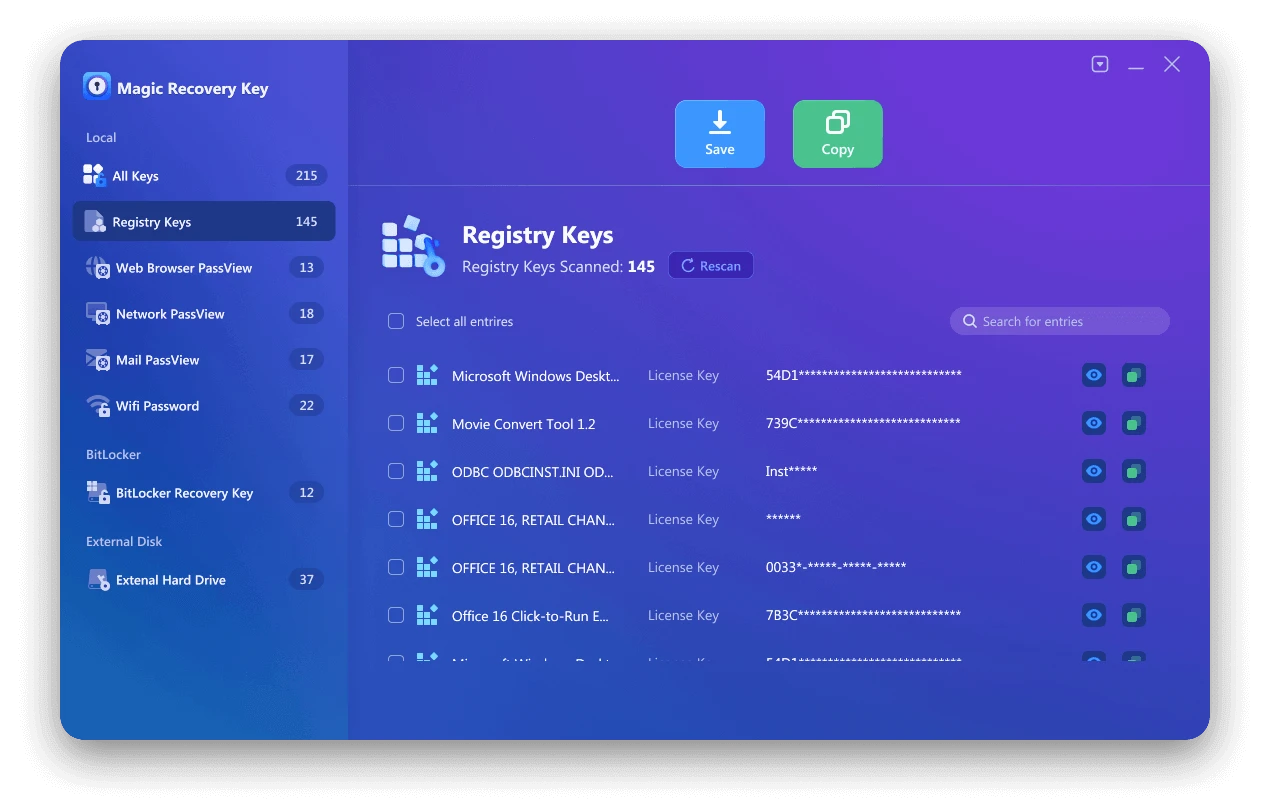
步驟 2. 在右側面板上,查看應用程式註冊表密鑰。Magic Recovery Key 會顯示已安裝軟體的所有鍵。選擇並複製目標序列號。此外,為方便起見,您可以選擇點擊 「複製 」或 「保存」。
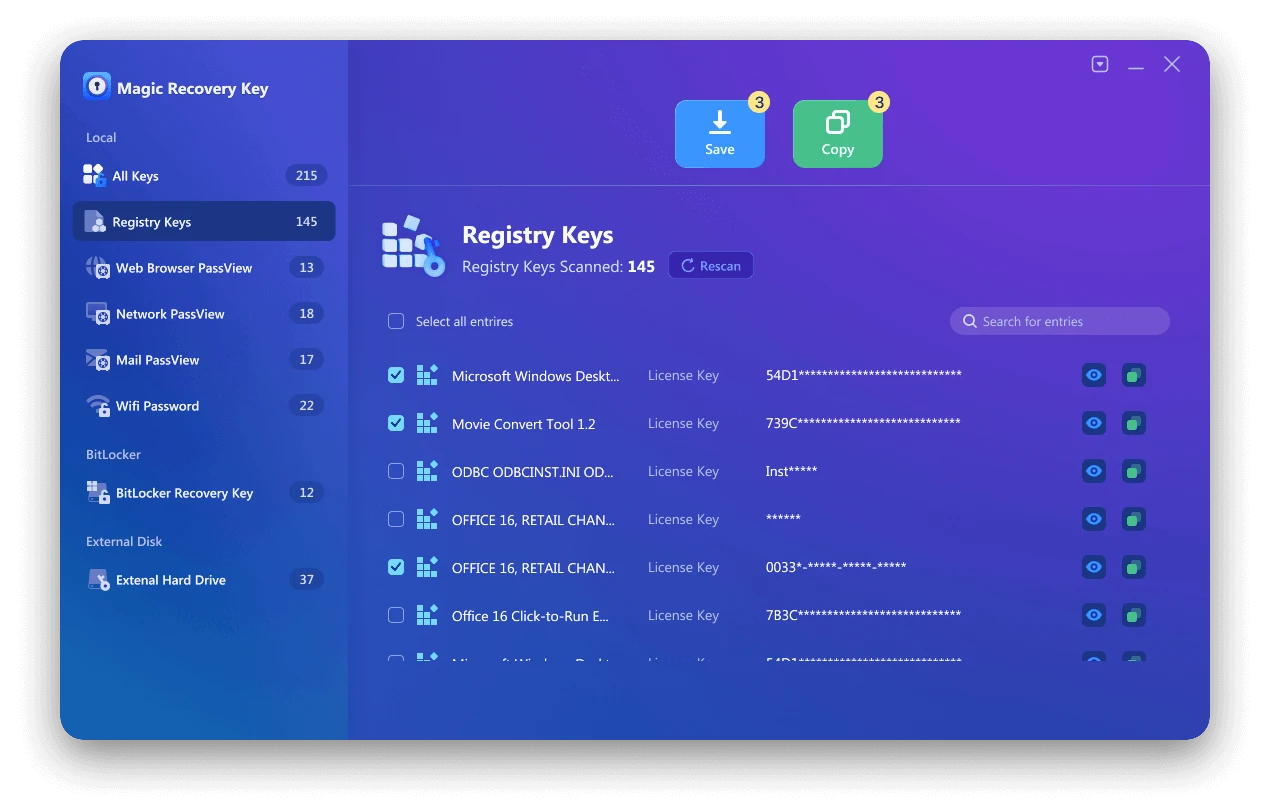
您想使用 Magic Recovery Key 來尋找 Microsoft Office Product Key 嗎?您可以下載使用。
支援 Windows 11/10/8/7 & Windows Server
2. 執行 CMD 來尋找 Microsoft Office 產品金鑰
適用於 Office 2013、Office 2016 或 Office 2019
只有當 25 個字元的 Office 2019、Office 2016 或 Office 2013 產品金鑰的最後 5 個字元儲存在您的電腦上時,此方法才會有效。如果是這種情況,您可以嘗試此方法擷取 Microsoft 產品金鑰。
步驟 1. 在搜尋方塊中輸入「CMD」,在命令提示結果上按一下滑鼠右鍵,然後選擇「以管理員身分執行」,以管理權限執行。
步驟 2. 根據您的需要輸入以下指令。
- Office 2013 (32-bit)(Win32-bit): cscript "C:Program FilesMicrosoft OfficeOffice15OSPP.VBS" /dstatus
- Office 2013 (32-bit)(Win64-bit): cscript "C:Program Files (x86)Microsoft OfficeOffice15OSPP.VBS" /dstatus
- Office 2013 (64-bit)(Win64-bit): cscript "C:Program FilesMicrosoft OfficeOffice15OSPP.VBS" /dstatus
步驟 3. 執行適當的指令或遵循必要的步驟後,您的 Microsoft Office 產品金鑰應該會出現在螢幕上或指定的位置。請記住,確切的外觀和格式可能會有所不同,這取決於您使用的擷取方法。
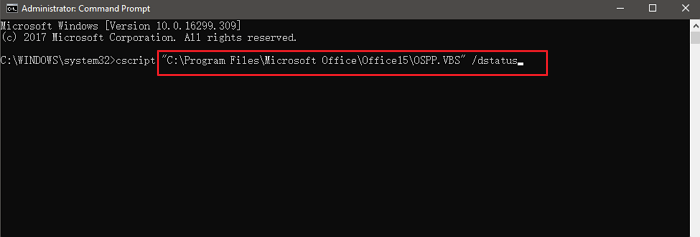
3. 開啟 ProduKey 以尋找 Microsoft Office 產品金鑰
適用於 Office 2003、Office 2007、Office 2010、Office 2013
您說 ProduKey 是直接尋找產品金鑰的工具,尤其是 Office 2013 之前的 Microsoft 產品,這點您說得對。以下是如何使用 ProduKey 擷取 Microsoft Office 產品金鑰的詳細說明:
如何使用 ProduKey 取得 Microsoft Office 產品金鑰:
步驟 1:下載並解壓 ProduKey
導覽到可信的來源下載 ProduKey.zip 檔案。
將 zip 檔案的內容解壓縮到電腦上的資料夾。
步驟 2:開啟 ProduKey
在解壓縮的資料夾中找到 produkey.exe 檔案。
按兩下 produkey.exe 執行程式。
步驟 3:檢視產品金鑰
ProduKey 開啟後,會自動掃描您的系統,尋找已安裝的軟體產品金鑰。
在產品清單中捲動,直到找到您的 Microsoft Office 版本 (例如 Microsoft Office Professional Plus 2010)。
您的 Office 版本的產品金鑰會顯示在軟體名稱旁邊的「產品金鑰」欄中。
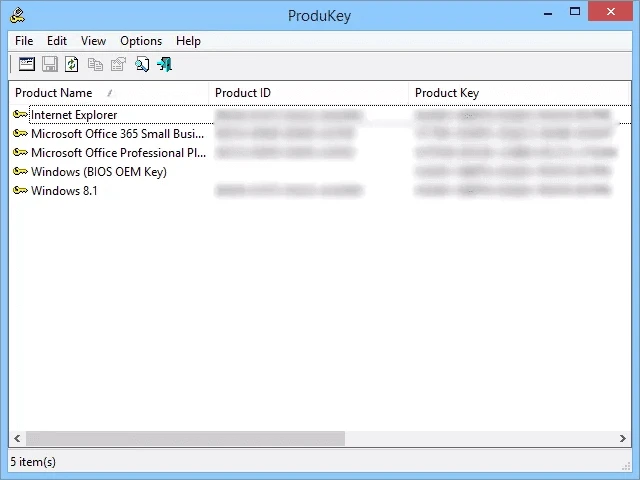
請注意:
ProduKey 只顯示 Microsoft 產品的產品金鑰,不支援非 Microsoft 軟體。
確保您從有信譽的來源下載 ProduKey,以避免任何潛在的惡意軟體風險。
如果您使用的是較新版本的 Microsoft Office(2016、2019 或 365),請考慮使用 Magic Recovery Key ,因為 ProduKey 可能無法擷取這些版本的金鑰。
4. 使用 Microsoft 帳戶尋找 Microsoft Office 產品金鑰
適用於: 所有 Microsoft Office 版本
「如果您之前已註冊並啟用 Microsoft Office 2010、2013、2016 或 2019 的副本,您會很高興知道 Microsoft 已儲存您的原始產品金鑰,並可為您顯示該金鑰。」
步驟 1:導航到您的 Microsoft 帳戶。
步驟 2:展開「授權資訊」部分,檢視您的產品金鑰。
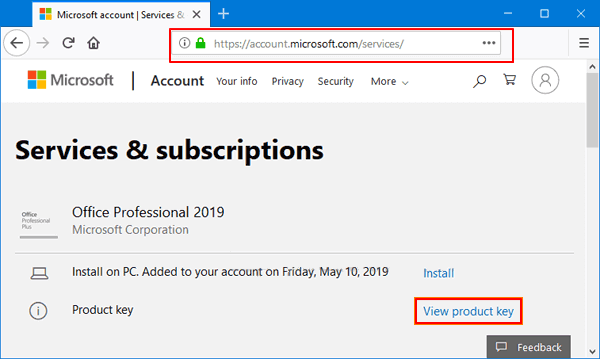
注意:請記住,透過 Microsoft 帳戶檢視產品金鑰的可用性可能取決於各種因素,包括您購買和啟用 Office 授權的方式。某些金鑰可能無法直接顯示在帳戶中,特別是與企業或教育帳戶綁定的金鑰。在這種情況下,您可能需要聯絡您組織的 IT 部門,或使用第三方金鑰搜尋工具,例如 Magic Recovery Key。
5. 聯絡支援以取得 Microsoft Office 產品金鑰
如果您使用上述任何方法都無法找到產品金鑰,最後的方法就是直接聯絡 Microsoft。在此之前,請確保您有購買證明。
如果您遇到產品金鑰問題,需要與 Microsoft 代表對話,您可以造訪聯絡我們頁面。在此,您可以選擇透過「獲得協助」應用程式尋求協助,或透過瀏覽器聯絡支援人員。
如果您的裝置已安裝「獲得協助」應用程式,開啟該應用程式將可直接進入快速、免費的 Microsoft 支援階段。Windows 10 使用者可使用此應用程式。
另外,透過瀏覽器取得協助也同樣快速且免費。您會看到一個虛擬代理,協助您解決問題。只需遵循螢幕上的指示,即可獲得 Microsoft 的協助。
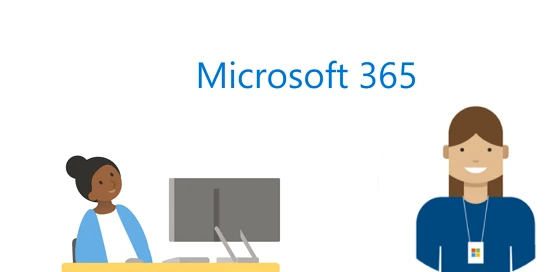
如何找到已安裝 Microsoft Office 的產品金鑰? 這是解決方案嗎?
您是否仍在猶豫「如何找到 Microsoft Office 產品金鑰」?上面提供的解決方案可以幫助您輕鬆找到 Office 產品密鑰。如果您使用的是 Office 2003-2016,我建議您使用 Magic Recovery Key。對於 Office 365 或 Office 2019 使用者,我建議透過 Microsoft 帳戶尋找您的金鑰。
支援 Windows 11/10/8/7 & Windows Server
 Erin Smith
Erin Smith
Dec 23, 2024
Updated:Feb 07, 2025

Subscribe to know first
Our mail pigeon will bring you our best deals and nows about Magic apps.
 Recovery Key
Recovery Key
 Photo Editor
Photo Editor
 Screenshot Beautifier
Screenshot Beautifier
 Photo To Rounded
Photo To Rounded
 Image Compressor
Image Compressor

 Table of Content
Table of Content






 Subscribe Now
Subscribe Now